介绍说明
首先要做软保卡同传需要注意以下事项:
1、必须要2台以上的电脑进行同传。
2、保证电脑的软保卡驱动已经正常安装。华锐软保卡安装驱动步骤
3、软保卡电脑的IP地址已经正确设置。软保卡IP地址如何设置
接下来是软保卡的同传的详细步骤:
注:此处以服务端表示已经安装好系统和软保卡驱动以及正确设置过IP地址的主机,以客户端表示需要进行同传的主机。
一、进入服务端的Windows系统当中,右击右下角的软保卡图标,选择登录。如下图:

二、在服务端操作,在弹出的登录框中输入登录密码,(一般情况下密码为Acer)。如下图:

三、在服务端操作,再次右击右下角的软保卡图标,选择网络部署。如下图:

四、在服务端操作,打开软保卡网络部署后点击网络设置,查看网卡绑定是否正常。如下图:
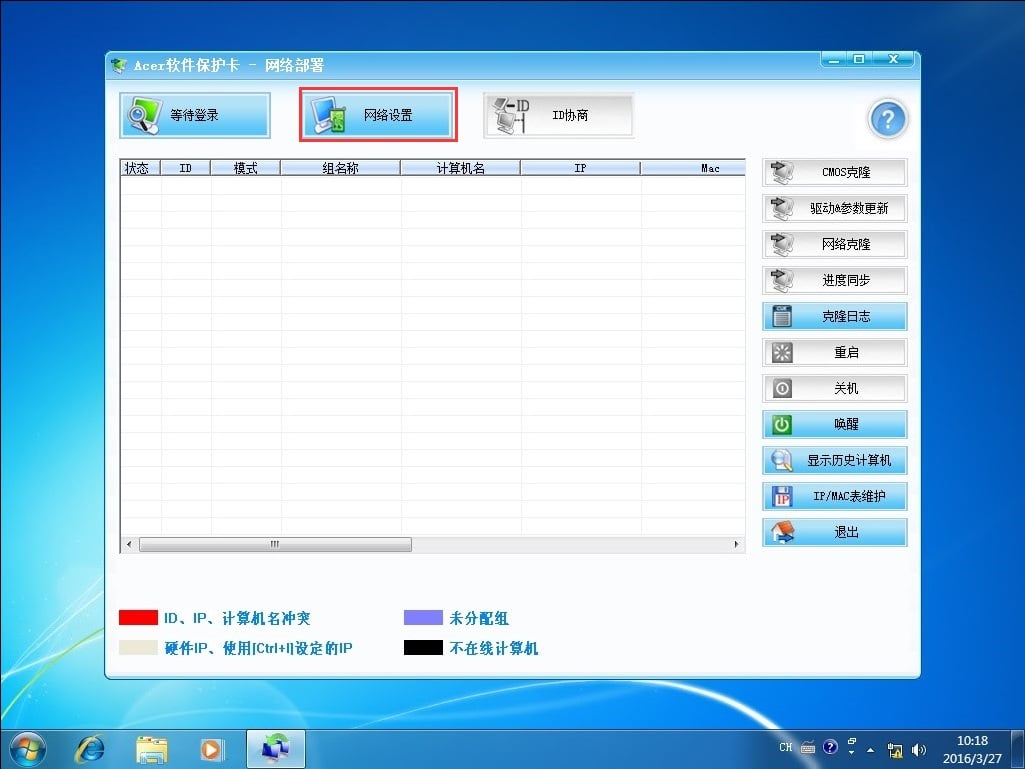
五、在服务端操作,确认网卡已经正常绑定,且IP地址已经设置。如下图:

六、打开需要同传的客户端,默认会自动进入连接画面,此时就可以被服务端所搜索到。(注:如无法自动进入连接画面,可在开机时不断敲击F2尝试)如下图:

七、回到服务端的软件界面,点击等待登录。如下图:

八、服务端软件上面就会搜索到已经进入Rom模式的客户端,确认没有问题后,点击完成登录。如下图:

九、在服务端搜索到客户端的同时,客户端也会有相应的显示,如下图:
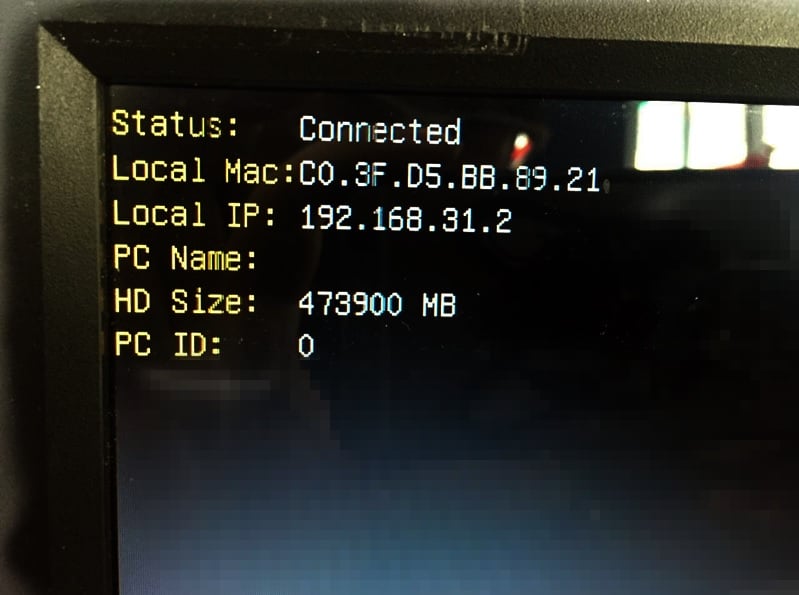
十、登录完成后可以看到右侧的功能都能够使用了,现在直接点击驱动&参数更新。如下图:
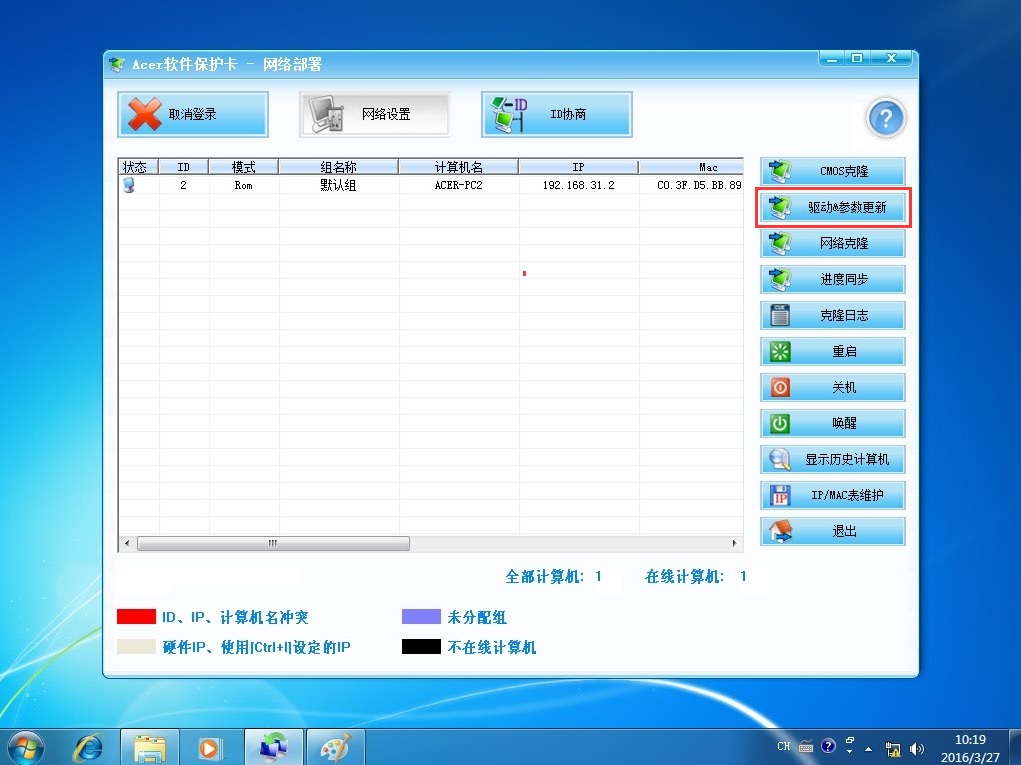
十一、点击点击驱动&参数更新后,服务端会直接更新相关的驱动程序以及参数到客户端中。更新的画面如下图:

十二、更新相关驱动以及参数后,提示需要重启,选择是进行重启,如下图:
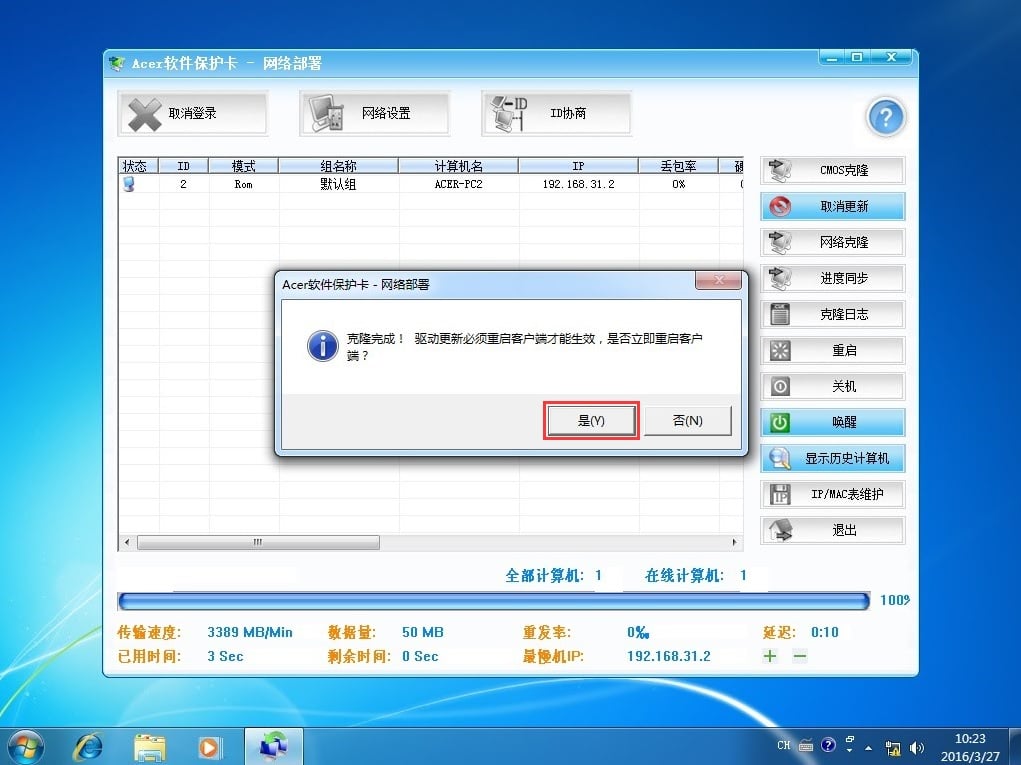
十三、然后再次点击等待登录。如下图:
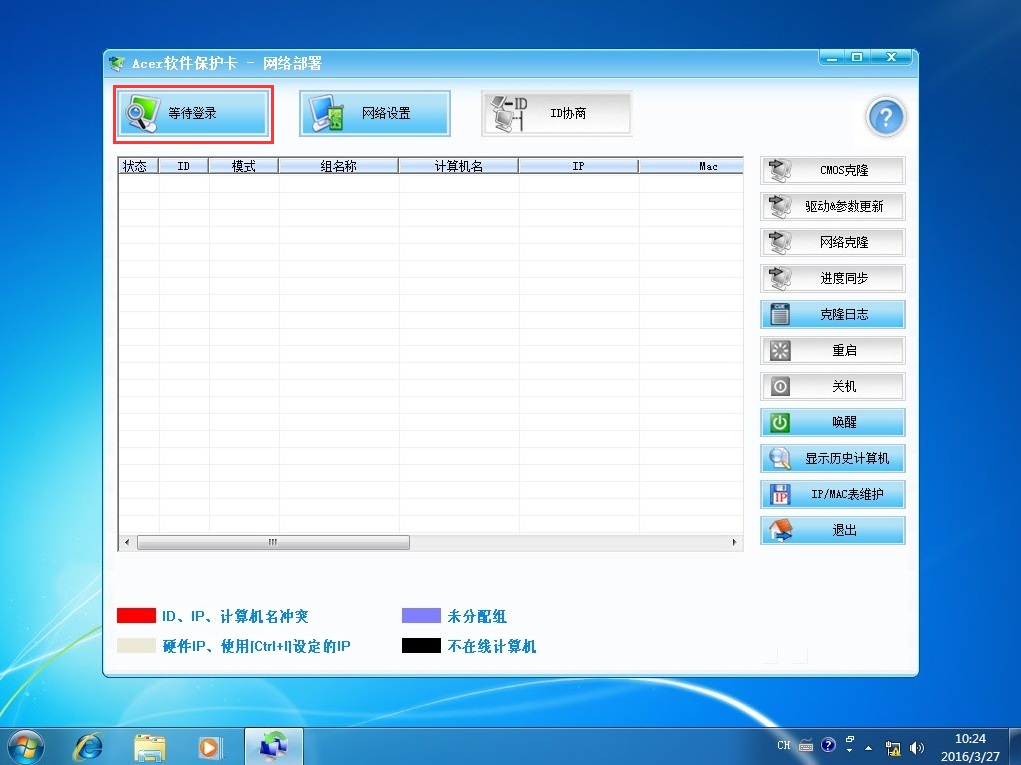
十四、再次搜索到客户端后会显示客户端的模式为Driver模式,再次点击完成登录。如下图:

十五、完成登录后,下一步开始网络克隆,点击网络克隆。如下图:

十六、打开网络克隆窗口后,点击添加来添加一个需要克隆的分区以及操作系统。如下图:

十七、选择需要克隆的操作系统版本和需要克隆的分区,然后点击添加。如下图:

十八、创建好克隆任务后就可以直接点击执行进行网络克隆,如下图:
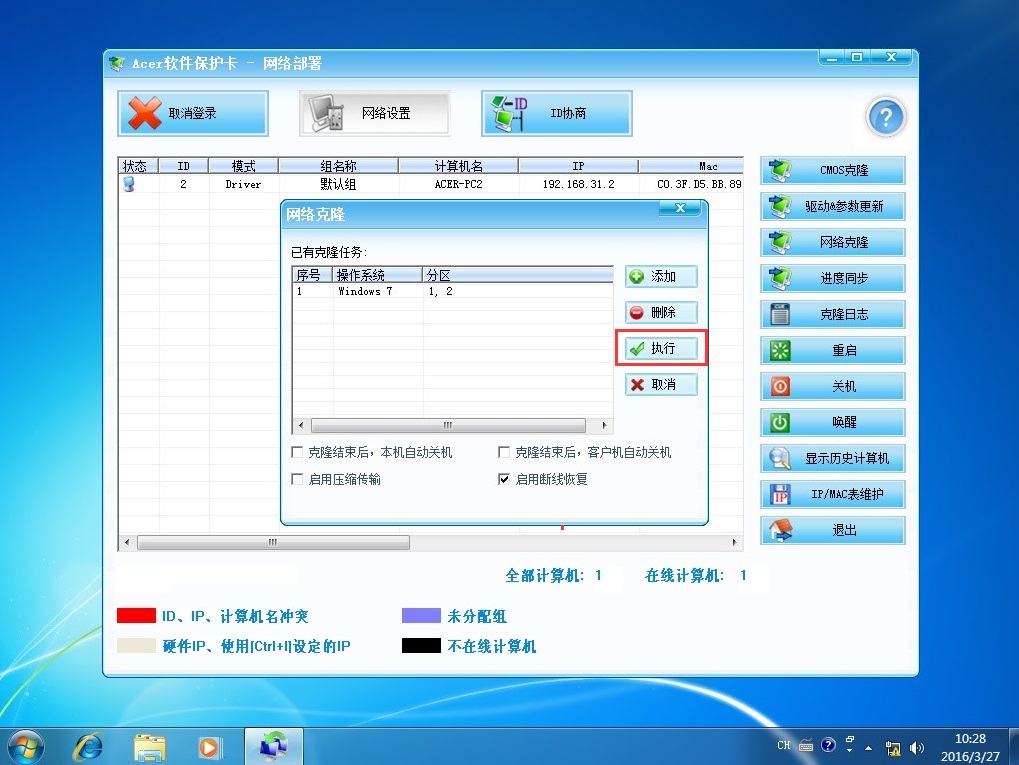
十九、服务端会自动进行克隆,可在服务端软件中看到网络克隆的详细进度,如下图:
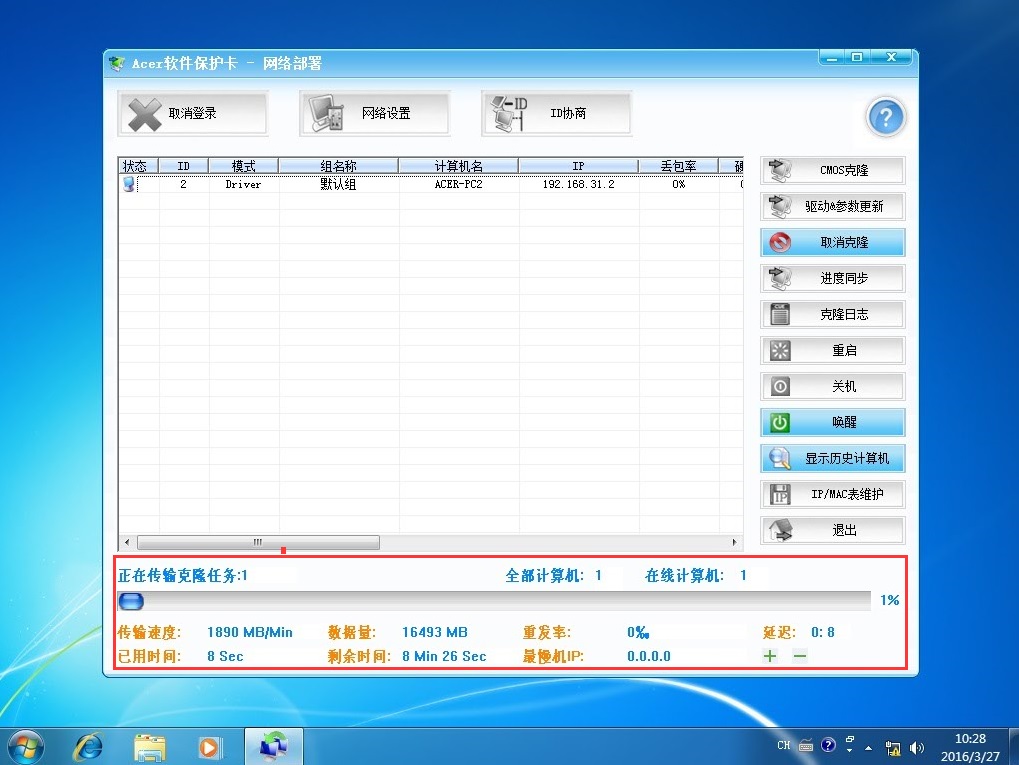
二十、网络克隆任务完成后会提示重启客户端,这里选择是。如下图:
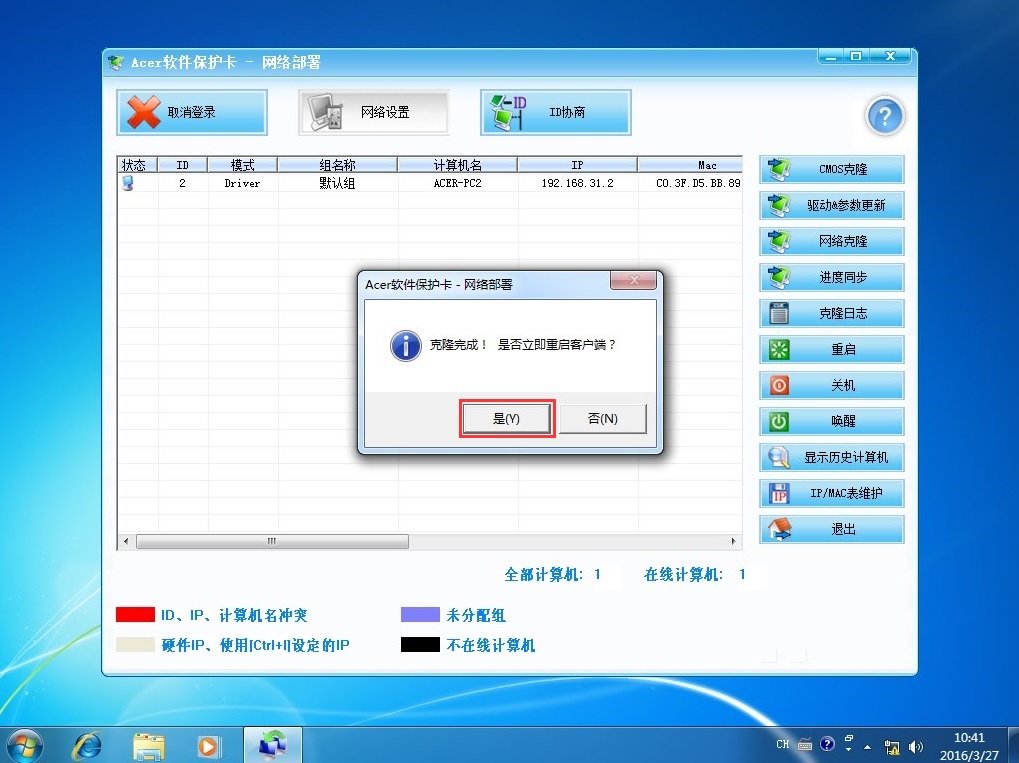
二十一、最后进入客户端查看网络克隆是否成功,成功后会自动创建映射进度,如下图:
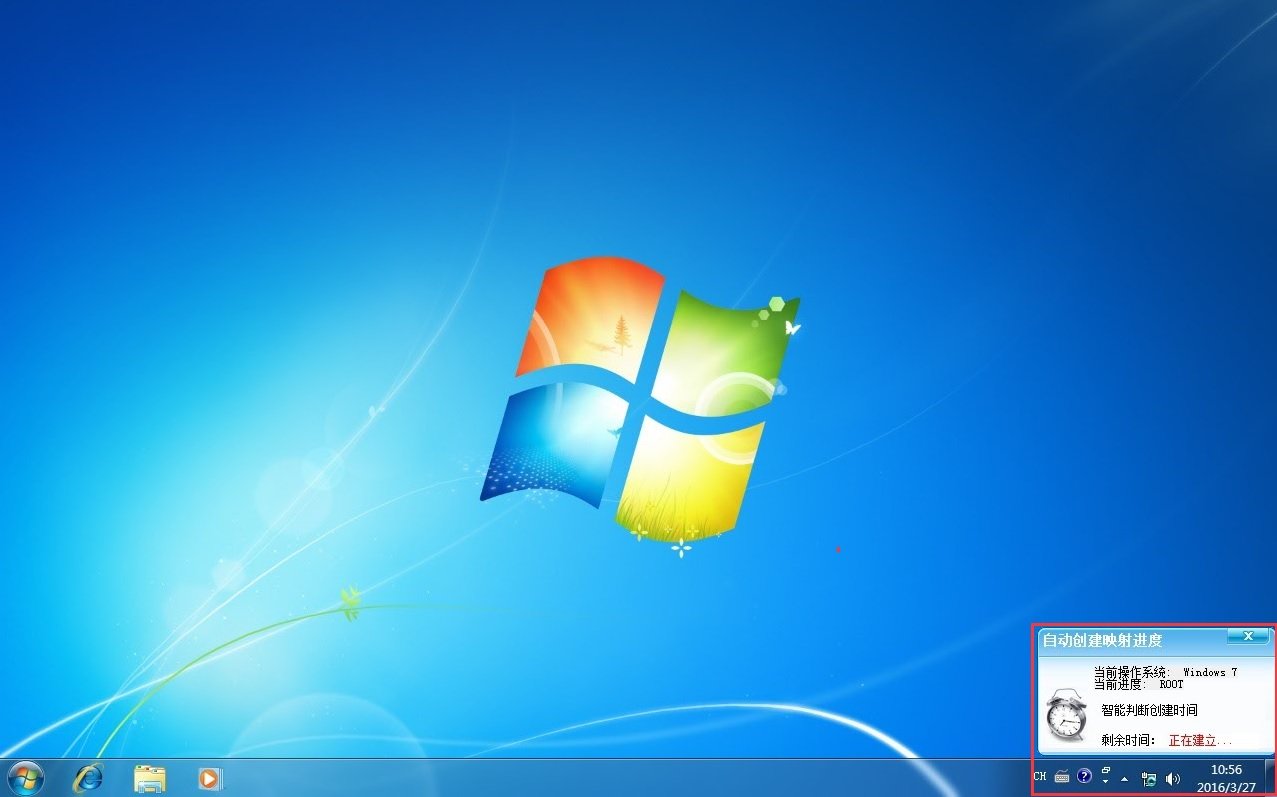
以上就是软保卡同传的全部操作步骤。